
本文安装问题
错误1308
错误1309
错误1311
错误1335
错误1402
错误1601
错误1603
错误1619
错误1719
错误1918
错误1919
错误1935
重装系统后,重新安装软件时提示安装完成,部分产品安装困难
Revit安装过程中出现授权系统错误1?
启动Revit时授权系统错误2?
启动Revit时授权系统错误6?
错误1308
错误 1308:找不到源文件

错误原因1:
该文件的解压路径和文件名总粗度超过260个字符,解压软件无法识别这么长的文件名,导致文件无法解压。
解决方案一:
将压缩包名称改短一点,然后将压缩包复制到c盘根目录下解压。
错误原因2:
安装文件已损坏,解压过程中可能有个别文件被杀毒软件删除。
解决方案2:
解压前关闭所有杀毒软件,或者设置杀毒软件不扫描解压后的文件。
错误1309
错误原因与1308相同,请按照同样的解决方案进行处理。
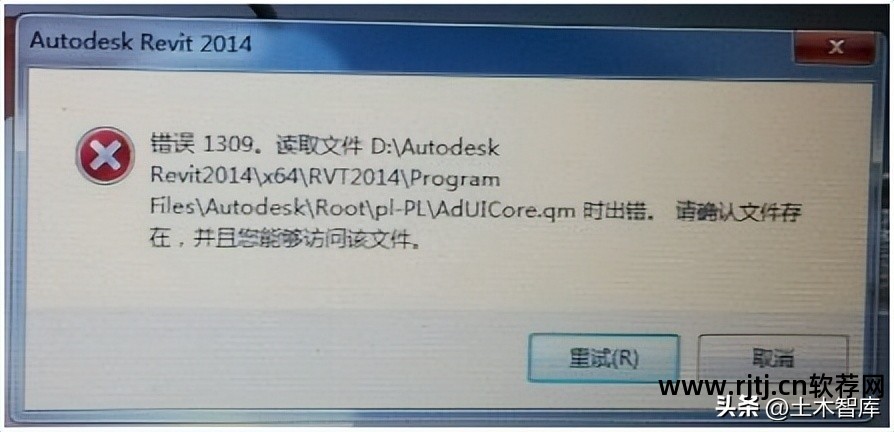
错误原因1:
该文件的解压路径和文件名总宽度超过260个字符,解压软件无法识别这么长的文件名,导致文件无法解压。
解决方案一:
将压缩包名称改短一点,然后将压缩包复制到c盘根目录下解压。
错误原因2:
安装文件已损坏,解压过程中可能有个别文件被杀毒软件删除。
解决方案2:
解压前关闭所有杀毒软件,或者设置杀毒软件不扫描解压后的文件。
错误1303
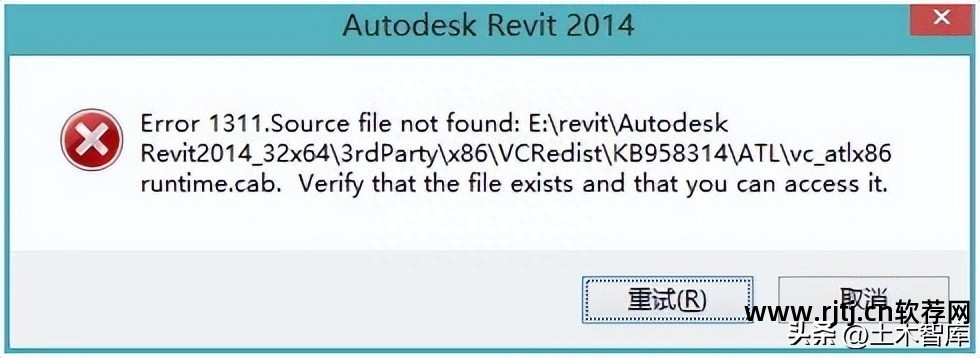
错误原因1:
安装包解压时损坏。
解决方案一:
检查安装包的MD5是否匹配,确认安装包没有问题后再重新解压。
错误原因2:
由于笔记本电脑的设置,没有修改系统文件的权限。
解决方案2:
打开我的笔记本,找到安装路径中的【C:MSOCache】中的【AllUsers】文件夹,找到后右键单击该文件夹,选择获取管理员权限。
错误1335
错误1335:安装目录太长。
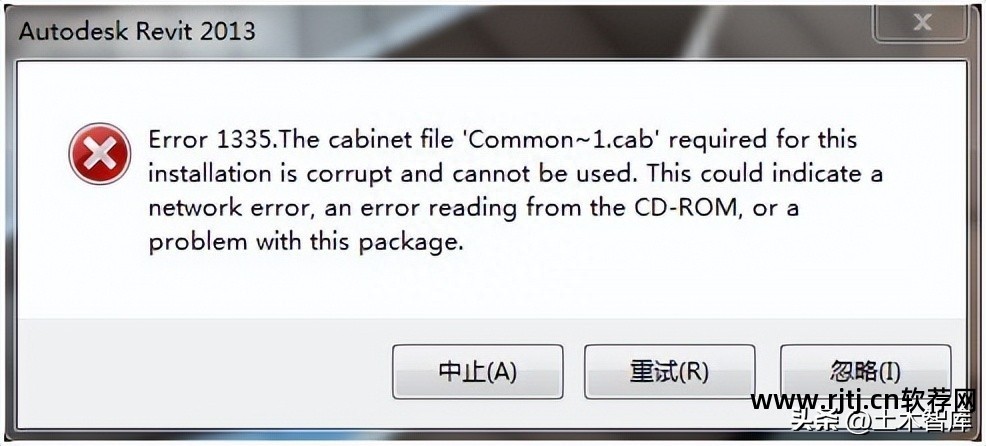
错误原因1:
安装目录太长。 简单来说就是子目录太多了。
解决方案一:
将ServerShareFolderFolderAdminImage更改为ServerShareAdminImage,删除temp目录中的临时文件,完全卸载并重新安装。
错误原因2:
安装包已损坏。
解决方案2:
重新下载新的安装包并解压安装。
错误1402
错误 1402:难以打开钥匙
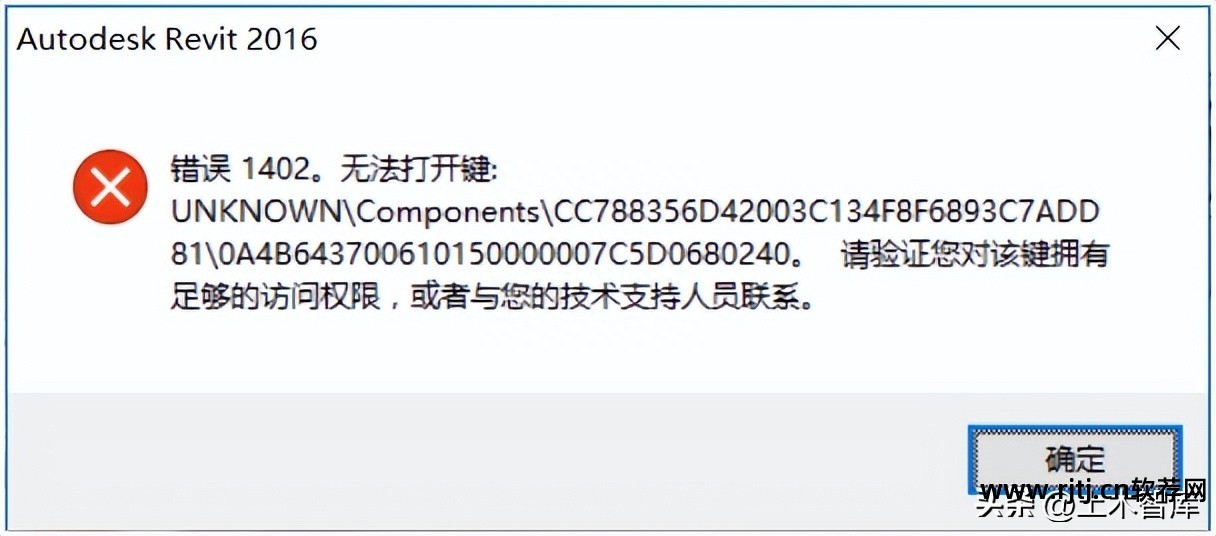
错误原因1:
使用 WindowsInstallcleanup 卸载 Revit。
解决方案一:
1、使用组合键Win+R打开“运行”对话框,输入regedit回车(可能需要管理员权限)
2、找到HKEY_LOCAL_MACHINESOFTWAREMicrosoftWindowsCurrentVersionInstallerUserData这一项
3. 右键单击“用户数据”并选择“权限(P)...”
4. 单击“高级(V)”按钮
5、在“所有者”中选择“管理员”,勾选“替换子容器和对象的所有者(R)”,点击“应用(A)”
6.“权限”选择“管理员”,勾选“用可以从此对象继承的权限替换所有子对象权限(P)”,然后单击“确定”按钮。
解决方案2:
使用组合键Win+R打开“运行”对话框,输入以下命令并回车 secedit/configure/cfg%windir%infdefltbase.inf/dbdefltbase.sdb/verbose。
解决方案3:
1.下载Google安装和卸载疑难解答并双击运行
2.点击下一步开始手动检查系统问题
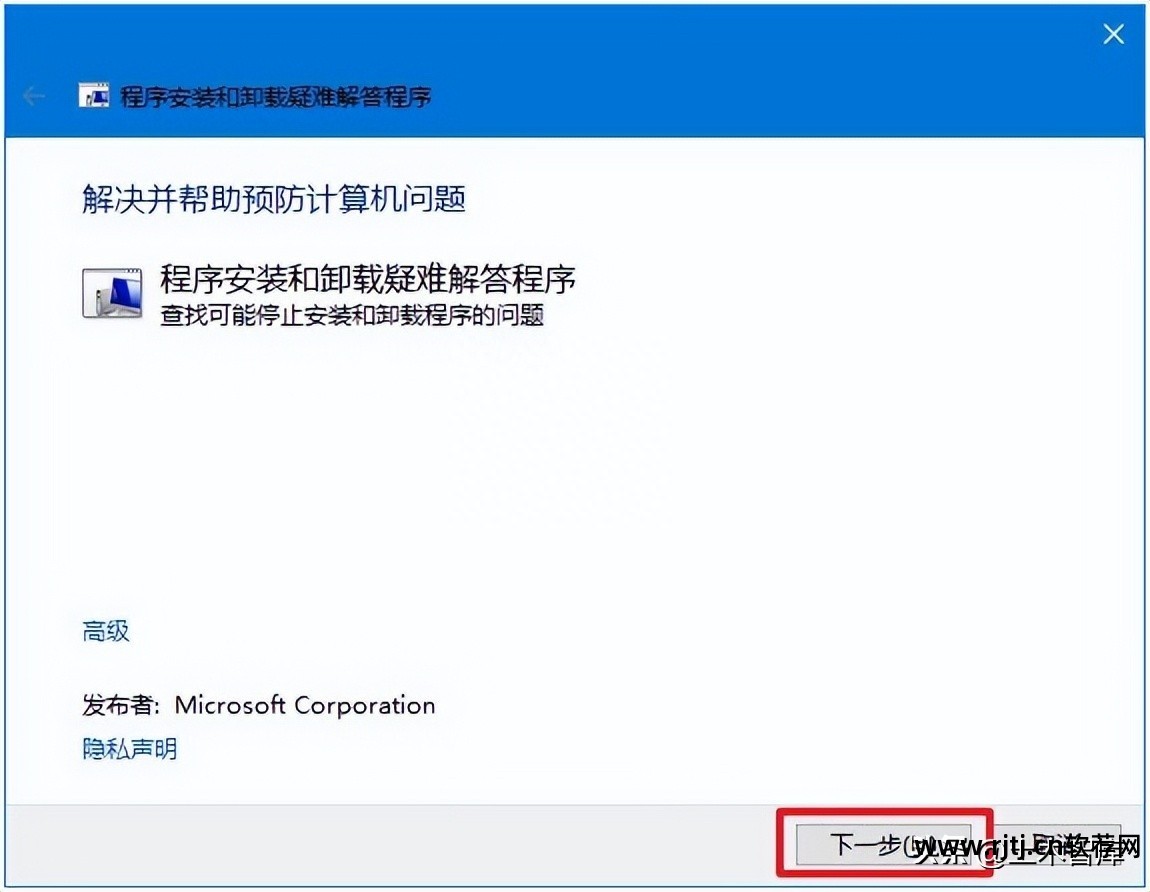
3. 选择问题是否发生在安装或卸载软件时。

4. 在列表中找到要安装或卸载的程序,选择该程序,然后单击“下一步”
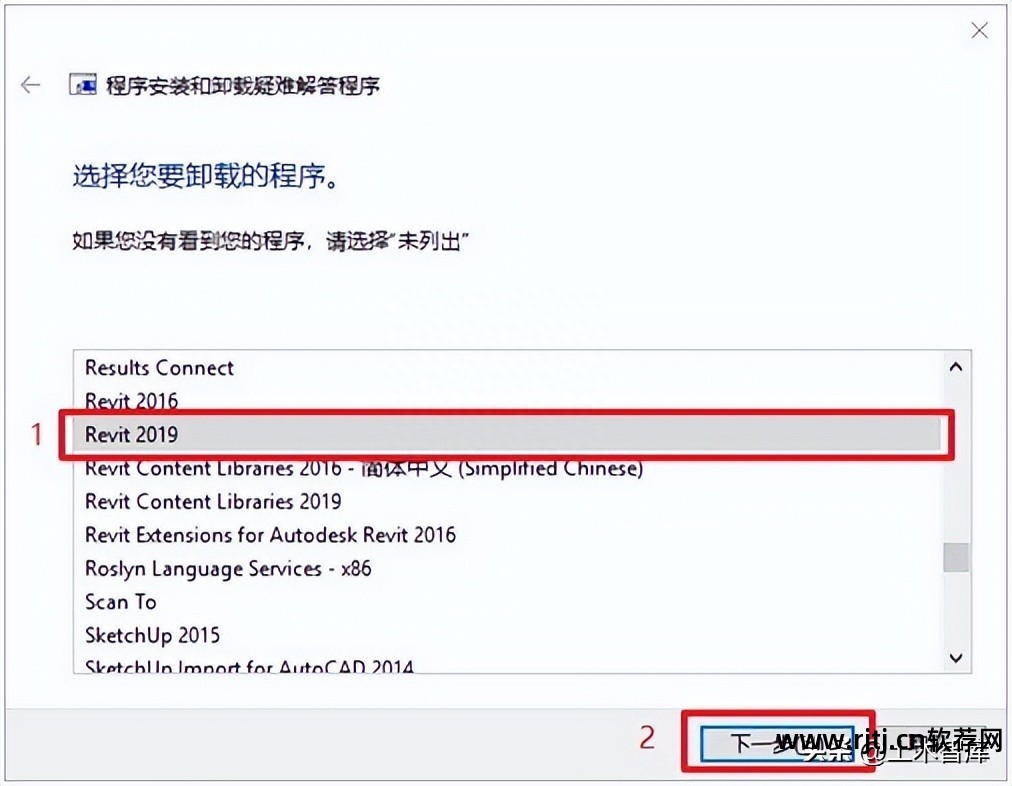
5.选择是,尝试卸载
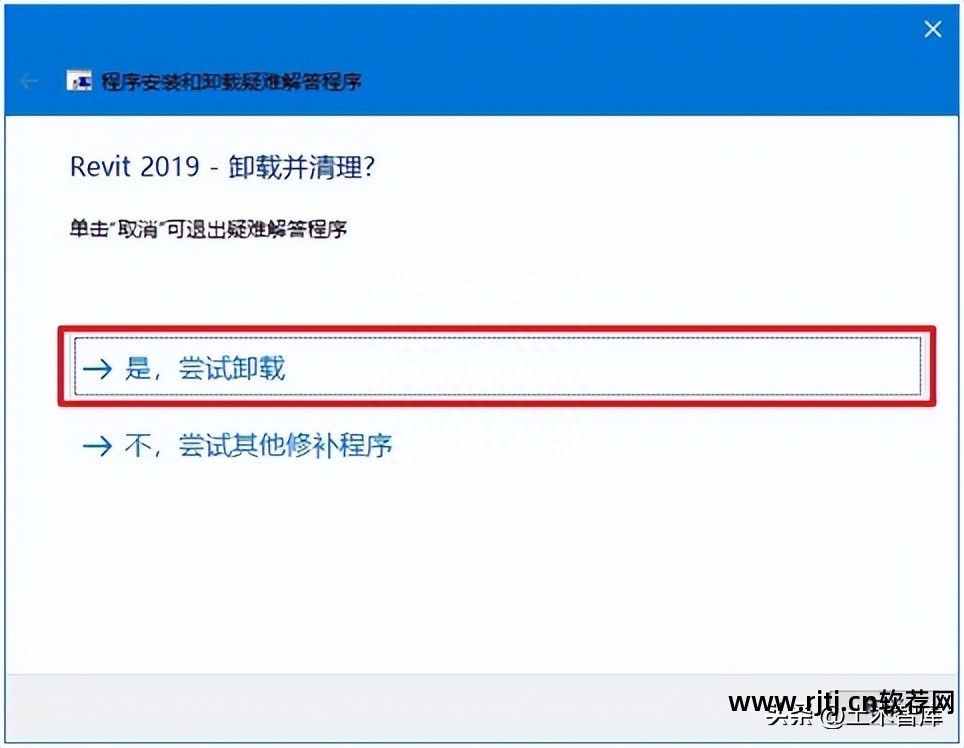
错误1601
错误 1601,安装日志文件中出现错误 1601,安装 Revit 遇到困难
错误原因1:
由于Windows已经安装了ODBC驱动程序,因此Revit在安装ODBCInstallDriver64失败时会失败。
方案一(以2018版本为例)
1.备份C:AutodeskAutodesk_Revit*2018*English_Win_64bit_dlmx64RVTRVT.msi
C:AutodeskRevit_LT*2018*G1*R1*Win_64bit_dlmx64RLTRTL.msi
2. 下载 Orca,安装并运行 Microsoft Orca。
3、使用Orca打开RVT.msi文件,搜索ODBCInstallDriver并删除内容如下图
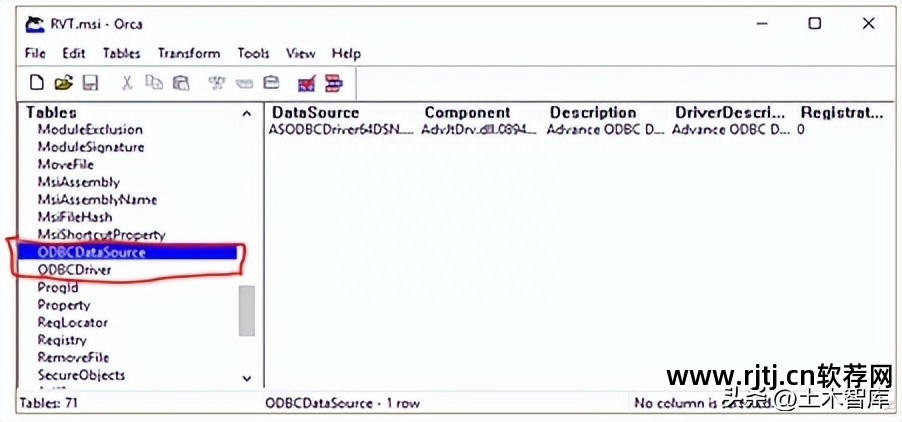
4. 保存 Orca 修订版 RVT.msi(或 RTL.msi)文件。
5.清除系统临时文件
6.重新运行Revit2018安装。
错误 1603/1619
Revit 安装过程中出现错误 1603/1619“安装已完成,某些产品难以安装”。

错误原因1:
此特定错误消息强调某个必备组件(在这些情况下为 Microsoft Visual C++ 2008 Redistributable)安装失败。 如果未能安装此必要组件,则会导致 Autodesk 的后续安装失败。
必备组件的名称可能会有所不同,具体取决于所安装的 Autodesk 软件的版本。 例如,MicrosoftVisualC++2010Redistributable(x86)。
解决方案一:
下载DirectX修复工具,下载完成后解压,Win7系统右键以管理员身份运行DirectXRepair.exe(Win8/Win10系统右键以管理员身份运行DirectX_Repair_win8_win10.exe),点击检查并修复,完成后重新安装Revit。
解决方案2:
检查安装日志文件,在日志的最后几行找到导致安装错误的组件名称。
在Revit安装包目录中,找到安装包下的Setup.ini文件,用记事本打开,然后使用搜索功能找到错误的MicrosoftVisualC++位置,在其后面添加一句IGNORE_FAILURE=YES(或者=== ===VCREDISTXXXXX ======上面所有VCREDIST20***添加IGNORE_FAILURE=YES),这样Revit安装过程中就会忽略Error组件安装错误,保存后尝试再次安装Revit,如图在右侧:
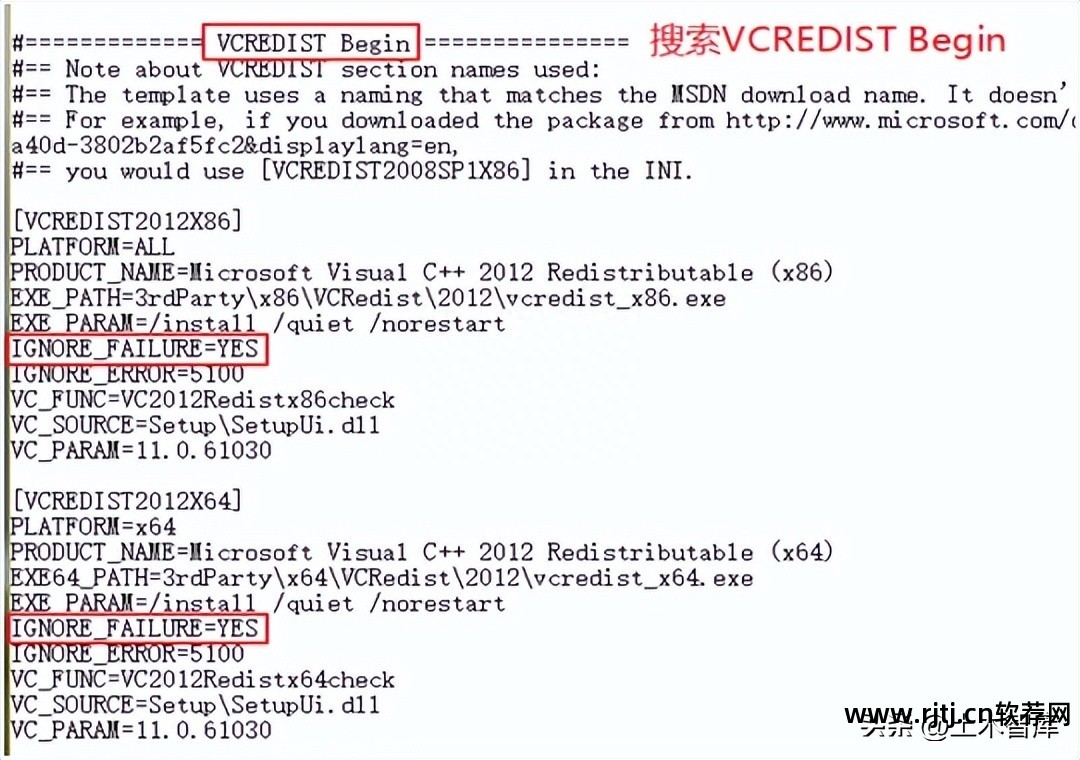
错误 1719
错误 1719:访问 WindowsInstaller 服务时遇到困难。
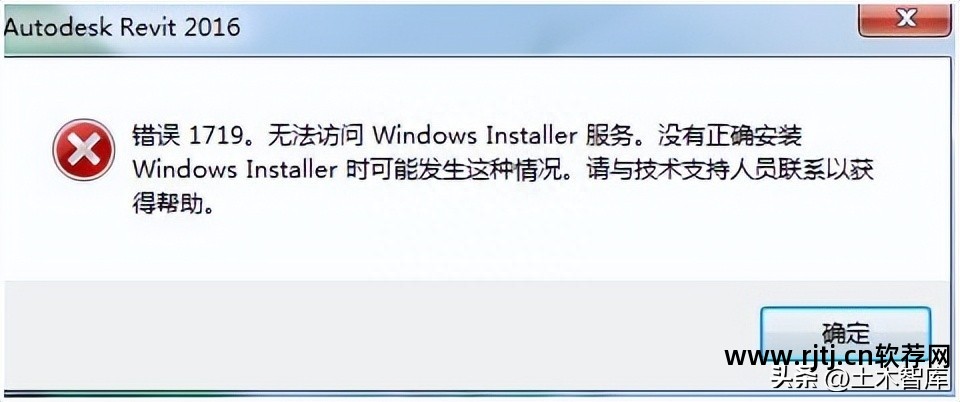
错误原因1:
Windows Installer 服务未启动。
解决方案一:
控制面板→管理工具→服务→查找Windows Installer→选择启动方式为手动启动→点击下面的开始(S)→应用
启动完成后,Win+R输入CMD回车,进入命令行界面,输入regsvr32msi.dll。
错误 1918/1919
错误 1918/1919:安装 ODBC 驱动程序 AdvanceODBCDriver 时发生错误

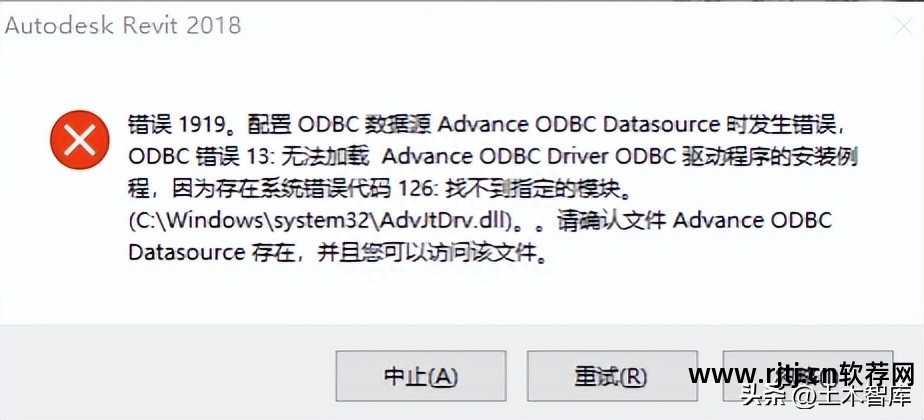
错误原因1:
例行Windows 10系统更新过程中可能出现的软件安装错误;
C++某文件损坏无法读取,导致软件无法正常安装。
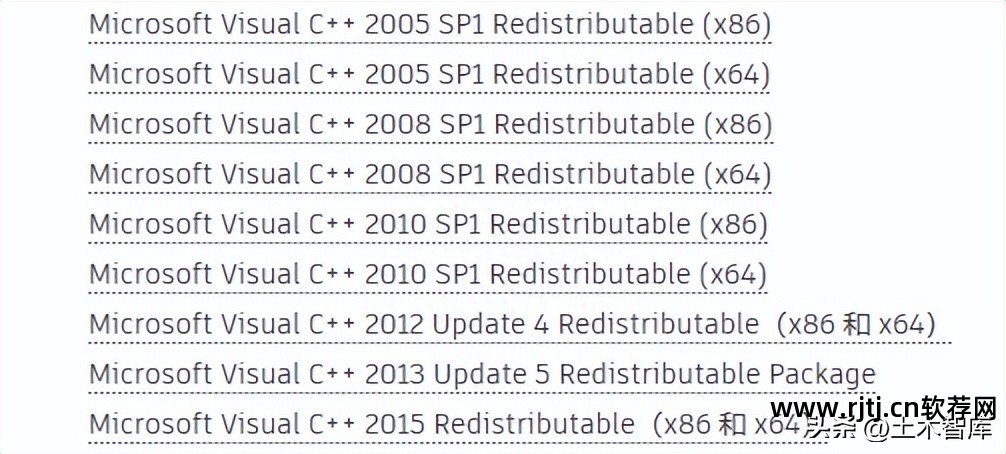
解决方案1:先卸载然后重新安装
1.先卸载,在笔记本的控制面板中卸载所有C++运行库
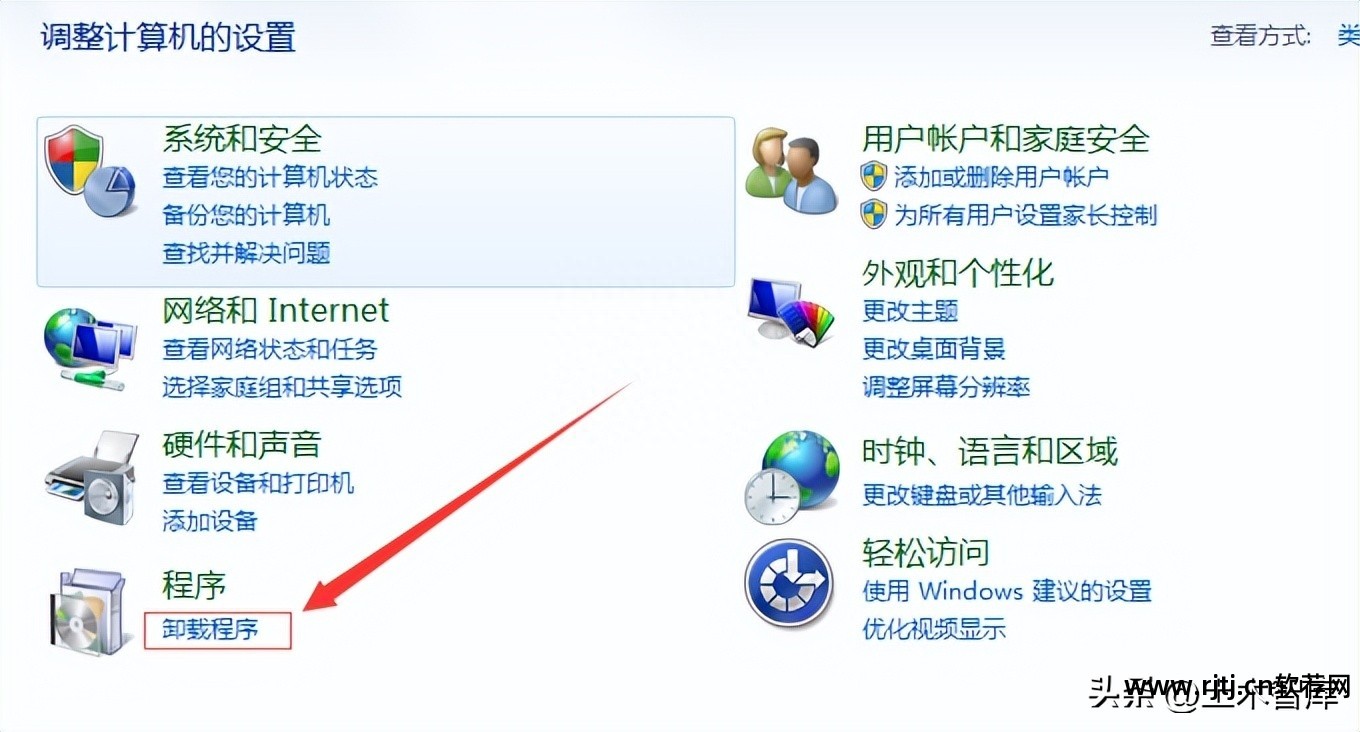

2.重新安装,下载地址:Google Runtime Library.zip
双击打开,
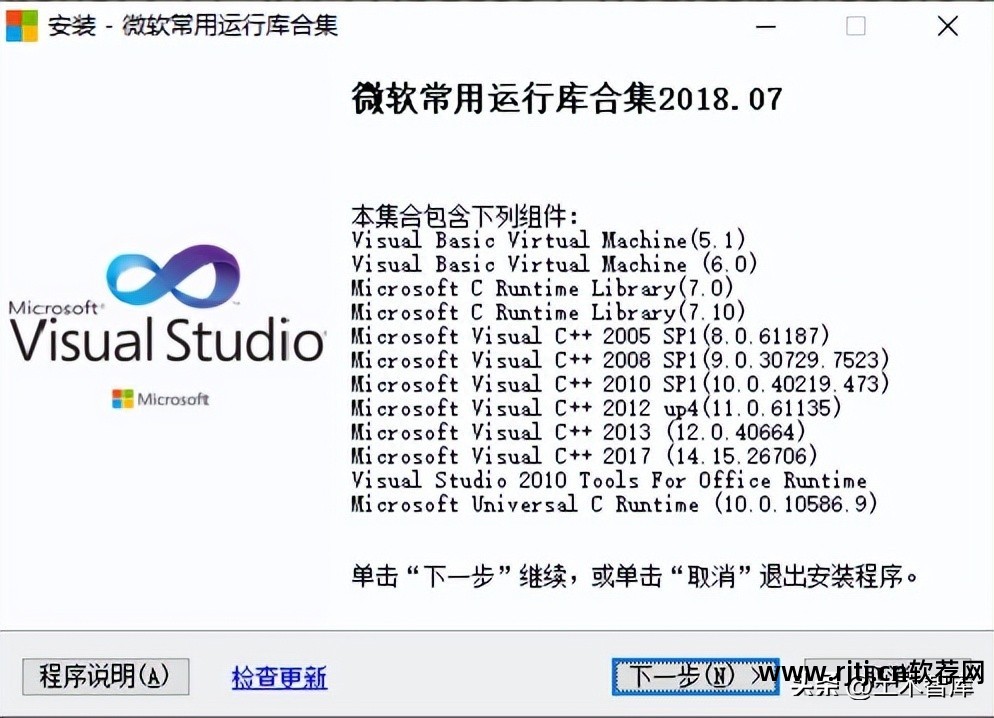
点击下一步:
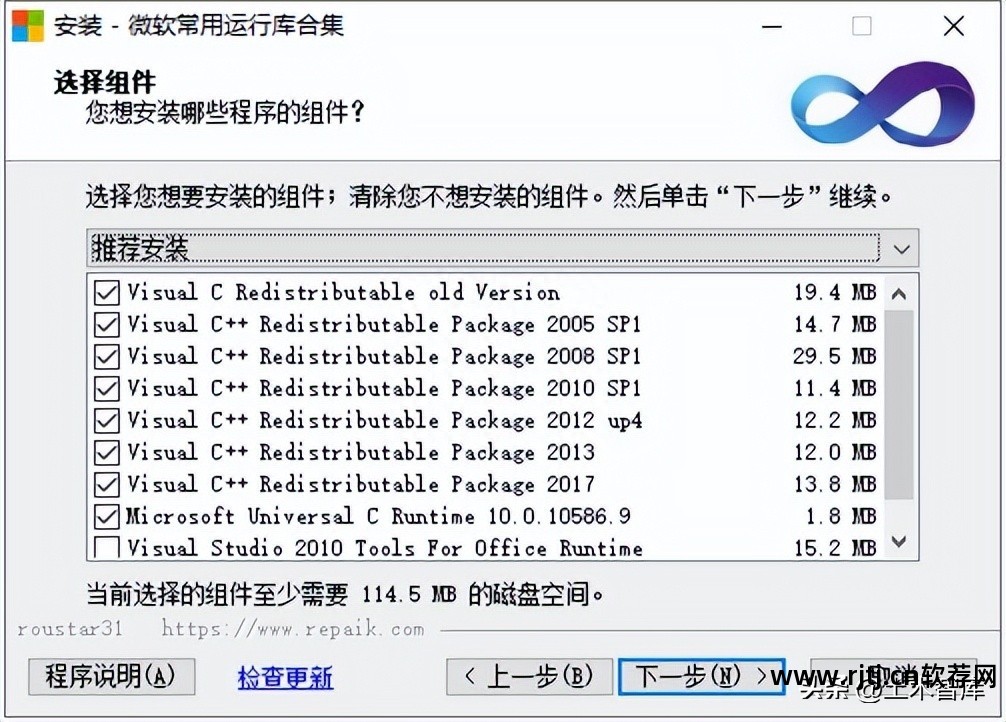
继续下一步:
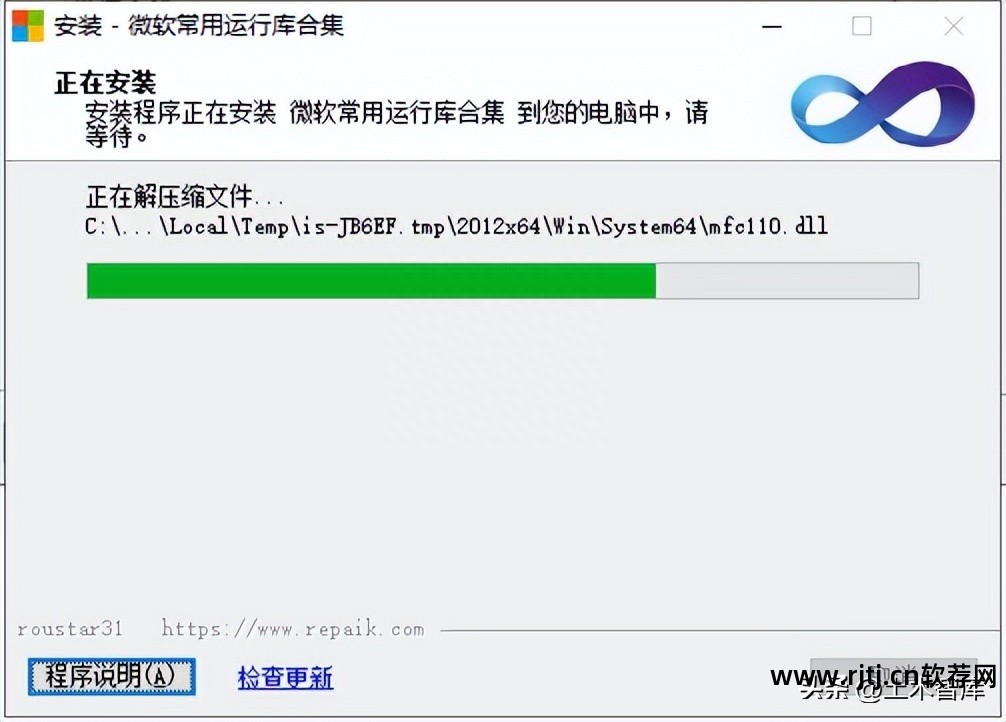
等待几分钟,安装成功,点击完成
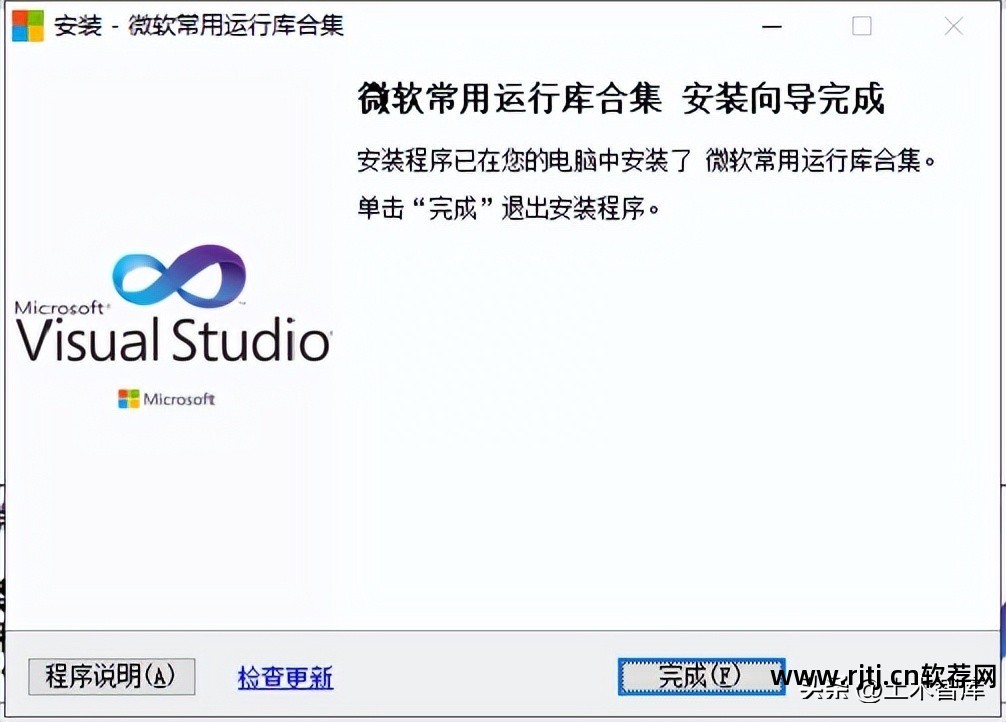
然后,重新安装Revit,即可
10
错误1935
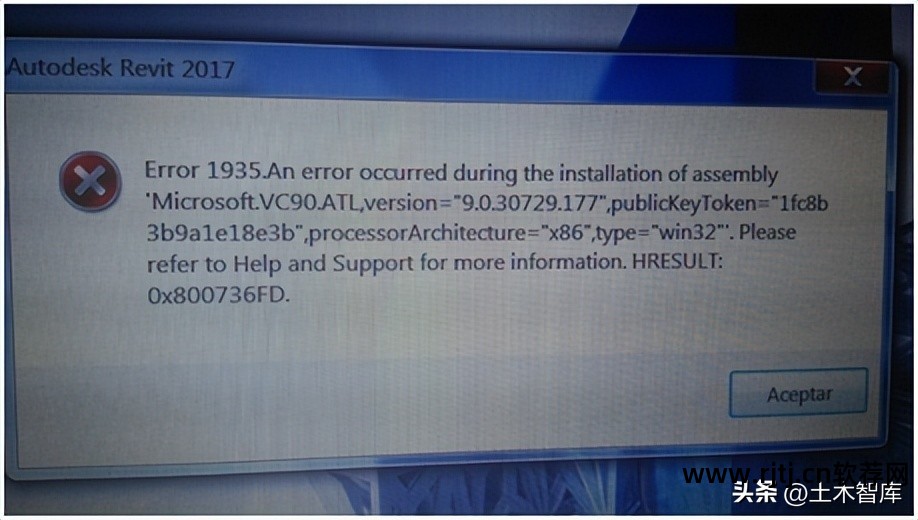
错误原因1:
MicrosoftVisualC++ 组件损坏
Microsoft.NETframework组件损坏
解决方案一:
1.卸载所有以“MicrosoftVisualC++”开头的组件
2.下载Google Runtime 32+64位并安装
3. 重新启动系统
4.再次运行并安装Revit
解决方案2:
下载DirectX修复工具,下载完成后解压,右键Win7系统以管理员身份运行DirectXRepair.exe(Win8/Win10系统右键以管理员身份运行DirectX_Repair_win8_win10.exe),点击检查并修复,完成后您可以重新安装Revit。
解决方案3:
1、下载Microsoft.NETframework补丁工具进行补丁。
2. 运行工具,根据提示一路按NEXT到底。
11
有些产品很难安装
重装系统后,重新安装Revit,安装完成,部分产品安装困难

错误原因1:
出现这些情况通常是因为之前安装过该软件而没有完全卸载。 系统认为你的注册表中还有该软件的信息,不允许你第二次安装,也有刚重启系统的情况。 有时候是这样的。 那么这是为什么呢?
首先,在这种情况下你不必猜测。 如果一个软件安装不成功,它总是会告诉你原因,并且Revit会将原因写在“安装日志”中。打开“安装日志”,你可以在最后两行找到哪些组件无法安装
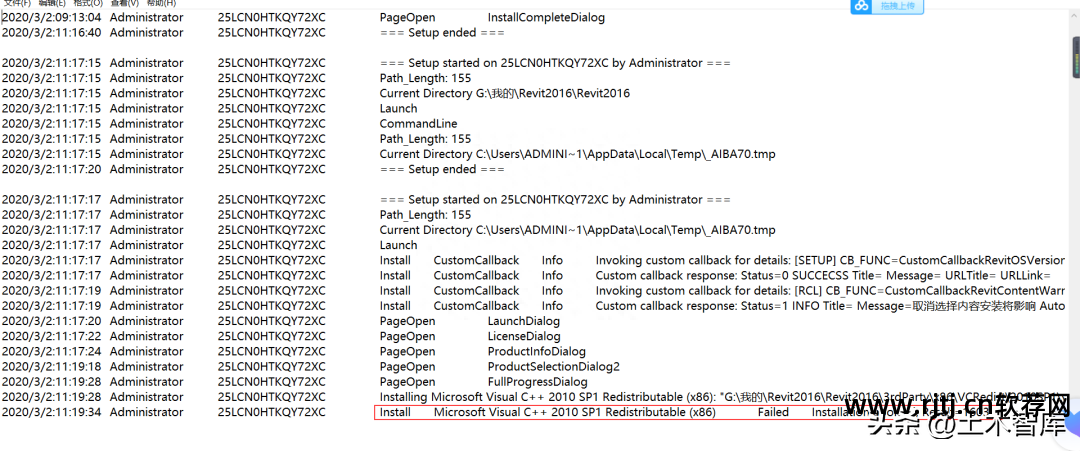
解决方案一:
这里可以看到C++2010没有安装。 一般来说,重装系统的笔记本经常会遇到这个问题。 C++是小型渲染游戏必不可少的组件,Revit也不可避免地需要用到它,那么这个时候我们应该怎么做呢?
也许很多老师会告诉你尝试自动安装,虽然如果Revit无法安装,自动安装能安装的概率很小。 这时候我们就需要一款神奇的软件。 该软件是Google官方出品的C++故障排除程序。 相信使用笔记本的人都知道故障排除程序是什么,这里就不做过多解释了。 简单来说,这个程序会手动查找笔记本无法安装C++的原因并帮你解决。
这里为您提供下载链接:点击下载
使用方法也非常简单。 下载完成后,双击打开,点击下一步
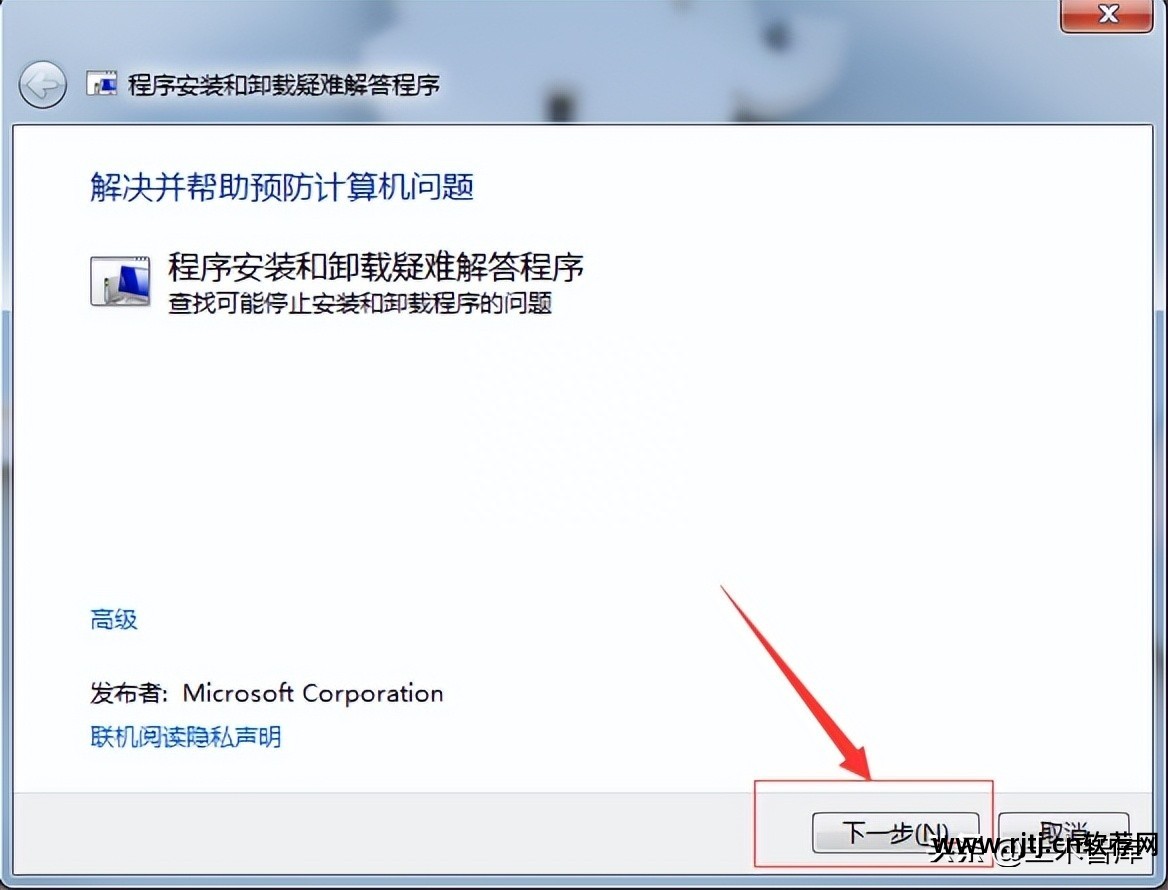
选择安装过程中遇到的问题
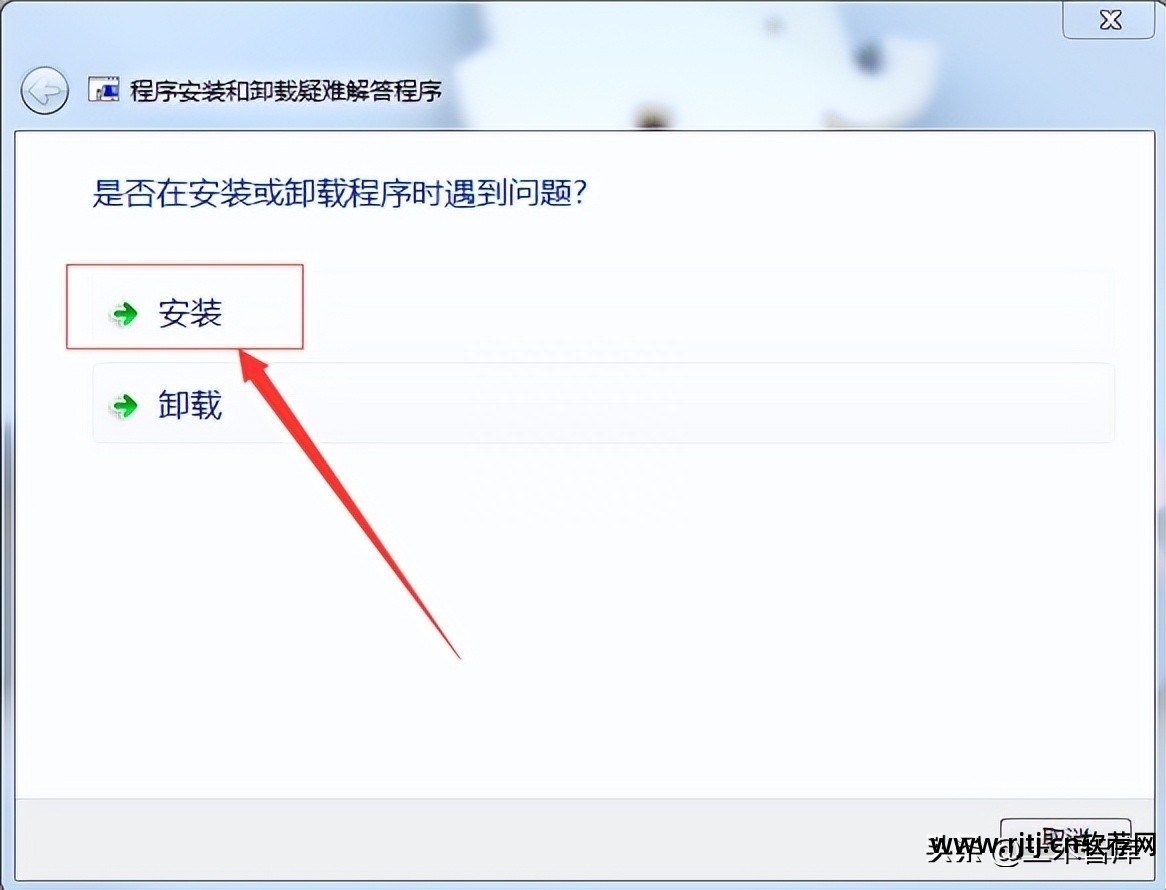
在下拉列表中找到无法安装的C++程序,单击“下一步”,程序会手动查找问题并解决,然后再次运行Revit安装程序。

12
授权系统错误1
Revit安装过程中出现授权系统错误1
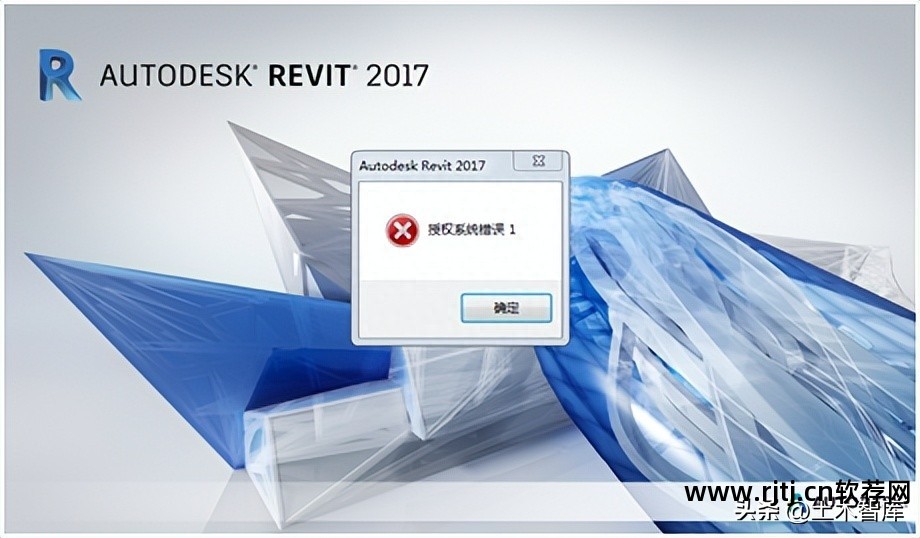
错误原因1:
LGS.data 文件丢失或文件已损坏
C:ProgramDataAutodesk 文件夹没有读/写权限
解决方案:
尝试右键单击 Revit 图标并选择“以管理员身份运行”。 如果仍然报错,请依次尝试方法1、2、3、4。
方法一:
找到目录C:ProgramDataAutodeskCLMLGS829I1_2017.0.0.F(如果没有基于该目录新建文件夹),将LGS.data文件下载到该目录
方法2
如果问题仍然存在,请删除 C:ProgramDataFLEXnet 文件夹中的 adskflex_xxx_tsf.data,然后重新激活。 (请注意,以上文件为隐藏文件解压软件教程,必须先启用“显示隐藏文件夹”选项)
方法三
C:ProgramFilesCommonFilesAutodeskSharedAdLMR12LMU.exe 将 LMU.exe 设置为与 Windows 7 模式兼容并以管理员身份运行。 (路径中的R12与Revit版本有关解压软件教程,例如Revit2017为R12,Revit2016为R11)
方法四
向Everyone 用户授予 C:ProgramDataAutodesk 文件夹完全读/写访问权限
并在 C:ProgramDataAutodeskAdlmProductInformation.pit 中尝试将 ProductInformation.pit 重命名为 ProductInformation_bak.pit
13
授权系统错误2
错误原因1:
软件已安装,但打开时出现授权系统错误2。
这是由于许可证管理器无法工作或未正确安装而导致的错误。
解决方案一:
1.从“控制面板”的“添加和删除”中找到并卸载它。
2. 使用 MSI 安装程序重新安装到大致位置:(位置因产品而异)Autodesk_Revit_2017_English_Win_64bit_dlmx64CLMCLIC_x64_release.msi
错误原因2:
软件安装过程中出现授权系统错误2
Revit检测到本机上已经安装了c++2010X86(X64)但没有安装自己的c++2010X86(X64),导致ADLM无法运行。
解决方案2:
卸载本地的c++2010X86(X64),然后重新安装revit软件!
14
许可系统错误6
尝试启动 Autodesk Revit 时出现以下错误:
许可系统错误6(授权系统错误6)

错误原因:
CLM 文件夹中缺少 LGS.data 文件
可信存储文件已损坏
LMU.exe 无法启动
用户没有文件夹 C:ProgramDataAutodesk 的读/写权限
解决方案:
彻底卸载,删除所有 Autodesk 软件和所有底层文件/文件夹应该可以解决问题:
C:ProgramFilesAutodesk
C:ProgramFilesCommonFilesAutodeskShared
C:Program Files (x86)Autodesk
C:ProgramFiles(x86)CommonFilesAutodeskShared
C:ProgramDataAutodesk
删除C:ProgramDataFLEXnet中adskflex开头的3个文件
注意:可以隐藏相同的文件/文件夹。

